Hoje é
16/04/24
-
Dia do Lions;
31/03/2017
31 de Março: Dia Mundial do Backup
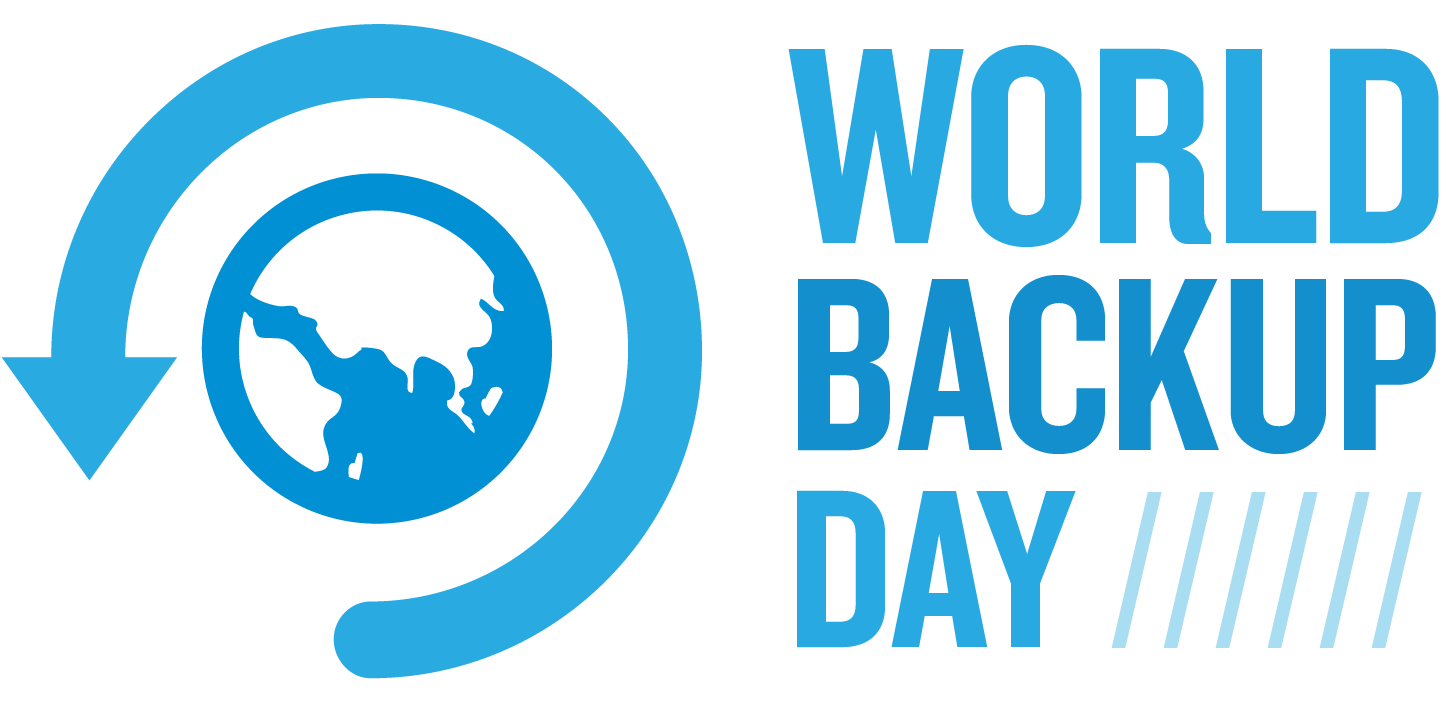
Não seja tolo. Não caia em pegadinha de 1º de abril. O que você faria se perdesse todos seus arquivos? Faça seu backup no Dia Mundial de Backup.
O QUE É UM BACKUP?
Um backup é uma cópia de todos os seus arquivos importantes — por exemplo, fotos da sua família, vídeos pessoais, documentos e e-mails.
Ao invés de guardar tudo em um só lugar (como em seu computador), uma cópia é salva em um lugar seguro.
MAS PORQUE EU DEVERIA FAZER UM BACKUP?
A perda de arquivos é muito mais comum do que você imagina. Já chegou a perder seu celular, câmera ou tablet? Pois é. Seus arquivos poderiam ter sido salvos em um backup. Um pequeno acidente ou falha técnica pode acabar com todos os arquivos que você tanto valoriza.
-
30% das pessoas nunca fizeram um backup;
-
113 celulares são perdidos ou roubados a cada minuto;
-
29% dos disastres são acidentais;
-
1 em cada 10 computadores são infectados com um virus a cada mês.
ENTÃO, COMO EU FAÇO UM BACKUP?
Existem duas formas comuns de efetuar o backup dos seus arquivos: usando uma unidade externa, ou uma conta na nuvem.
É realmente muito fácil, e você só precisará configurar uma só vez!
FAZENDO O BACKUP PARA UMA UNIDADE USB
Você vai precisar de um HD externo, de preferência um que tenha mais espaço do que seu computador.
A boa notícia é que eles são baratos!
WINDOWS 7
- Clique no Iniciar.
- Escreva ”backup” na caixa de pesquisa.
- Clique em Backup e Restauração.
- Escolha ”Configurar Backup”
- Quando o Windows terminar a preparação, selecione seu hard drive externo e clique em Próximo.
- Clique em “Deixar o Windows escolher” e clique em Próximo.
Você pode alterar o dia e horário que Windows realizará o backup de seus arquivos clicando em “Mudar o Agendamento do Backup”.
Depois, clique em ”Salvar configurações e iniciar o backup”
Você terminou! O Windows fará o backup automaticamente a partir de agora. Lembre-se de sempre deixar seu hard drive externo conectado, ou se está em um laptop, configure um lembrete para conectá-lo frequentemente.
Parabéns por configurar o seu primeiro backup!
WINDOWS 8
- Abra o menu “iniciar” e digite ”configurações do histórico de arquivos”
- No painel de resultados da pesquisa, selecione ”Configurações do Histórico de Arquivos”
- Selecione ”Selecionar outra unidade”
- Escolha seu hard drive externo da lista.
- Clique no botão ”Desligar” (cinza) para mudá-lo para ”Ligar” (verde)
Foi fácil. O Windows fará o backup de todos os seus arquivos automaticamente a partir de agora. Lembre-se de deixar o hard drive conectado - ou, ao menos, conecte-o frequentemente.
Parabéns por configurar seu primeiro backup!
MAC
Primeiro, conecte o seu disco rígido USB. Em seguida, siga as instruções abaixo para iniciar o backup automático do seu Mac!
**ATENÇÃO:** Verifique se o seu novo drive USB está totalmente vazio! O Time Machine geralmente *limpa o drive* para que ele possa fazer o backup. Se este é um novo drive e você concorda com isto, continue lendo!
- Abra o menu (no canto superior esquerdo da sua tela) e escolha Preferências do Sistema.
- Clique em “Time Machine”.
- Clique em “Selecionar Disco”.
- Escolha o seu disco rígido USB a partir da lista e clique em “Usar Disco”.
Pronto! O seu Mac fará o backup automaticamente a partir de agora. Se você estiver usando um MacBook, certifique-se de conectar o seu disco rígido externo regularmente para que ele possa salvar seus arquivos!
LINUX
Every Linux distribution offers various tools to backup your data. We’ve posted the instructions for Ubuntu below.
- Open the HUD (click the Ubuntu button in the Dash) and type “Backup”.
- Click on the search result “Backup”.
- Click on “Just show my backup settings”.
- Activate “Automatic backups”.
- Choose the location to store your backup on the tab “Storage” (your external drive).
- Choose how often to backup on the tab “Schedule”. The more often, the better!
- Click on “Back Up Now” on the tab “Overview” to start backing up.
That was easy. Ubuntu will backup all your files automatically from now on. Make sure you leave your hard drive plugged in - or at least plug it in often.
Congratulations on setting up your first backup!
REALIZANDO O BACKUP ONLINE (NA “NUVEM”)
Uma maneira simples de salvar seus arquivos na internet é usando o OneDrive, Dropbox, ou Google Drive para fazer o backup das coisas mais importantes com as quais você está trabalhando. Esses “drives” na nuvem não oferecem muito espaço e hospedam somente uma pasta do seu computador. No entanto, são excelentes ferramentas para estudantes e empresários que precisam manter seguros os seus arquivos mais importantes.
FAZENDO O BACKUP DE TODO O COMPUTADOR
Caso você escolha fazer o backup de absolutamente TUDO (parabéns!) - apenas pesquise por “avaliações de backups online” em sua ferramenta de pesquisa favorita. Isso te ajudará a escolher o melhor serviço.
Site oficial: http://www.worldbackupday.com/pt/
Notícias
| Data | Título |
|---|---|
| 14/04/2024 | Forró du Vale abre os festejos juninos do interior da Bahia |
| 07/04/2024 | Festival Gastronômico de Lagoa Nova/RN 2024 |
| 24/03/2024 | São João 2024 de Campina Grande |
| 23/03/2024 | São João 2024 de Cruz das Almas |
| 19/03/2024 | São João de Assú/RN 2024 |
| 14/03/2024 | Festival Forrozar |
| 13/03/2024 | Samba da Raffe realiza edição especial St. Patrick’s |
| 11/03/2024 | Altofolia 2024 |
| 07/03/2024 | Mossoró Cidade Junina 2024 |
| 07/03/2024 | Lounge Music abre a temporada dos grandes shows e terá noite dedicada ao forró |
| 06/03/2024 | III Harmonizando Experience Festival vai reunir apaixonados por cachaça em Natal |
| 06/03/2024 | Festa social de Santa Rita de Cássia divulga preços de lote promocional de senhas |